Corel Painter Hilfe :
Strukturen : Strukturen erstellen
In diesem Abschnitt finden Sie Informationen zu den folgenden Themen:
Sie können die im Lieferumfang von Corel Painter enthaltenen voreingestellten Strukturen verwenden. Darüber hinaus können Sie auch Strukturen importieren oder eigene Strukturen erstellen.
Sie erstellen eine Struktur, indem Sie die Arbeitsfläche oder eine Ebene erfassen. Sie können auch eine Struktur aus einem ausgewählten Bereich in einem Bild erstellen. Strukturen werden im Strukturbibliothek-Format von Corel Painter gesichert.
Sie können mit der Textursynthese auch Strukturen erzeugen. Mit diesem Effekt können Sie neue Bilder erzeugen, die auf Elementen aus einer Ursprungsstruktur oder einem Ursprungsdokument stammen. Corel Painter reproduziert das Originalbild in größerem Maßstab und verwendet dazu alle visuellen Elemente aus dem Eingabemuster. Verwenden Sie diesen Effekt, um kleine Strukturen zu erweitern und Strukturen zu erstellen, die auf Malstrichen in Ihrem Dokument beruhen.
Corel Painter erzeugt eine große Struktur (rechts) aus einem kleinen Muster (links), indem es dessen strukturellen Inhalt berücksichtigt. Illustration von Henk Dawson.
Wählen Sie als Erstes ein Ursprungsbild. Sie können ein Bild von einer Struktur oder von einem Inhalt in einem Corel-Painter-Dokument synthetisieren. Große Farb- oder Helligkeitsunterschiede im Ursprungsbild können dazu führen, dass an den Stellen, wo die Farbe oder Helligkeit an der Rändern große Unterschiede aufweist, in der synthetisierten Struktur eine Naht zu sehen ist. Die besten Resultate erhalten Sie mit Bildern, die keine großen Unterschiede hinsichtlich Farbe, Helligkeit und Kontrast innerhalb des Bildes aufweisen.
Definieren Sie als Nächstes einen Bereich im Ursprungsbild, den Sie als Eingabemuster verwenden möchten. Die besten Resultate erzielen Sie mit einem kleinen Bereich.
Wenn Sie wissen, welchen Bereich Sie abtasten möchten, müssen Sie die Größe der Synthesebausteine – der Kacheln – festlegen. Die Textursynthese nimmt einen Eingabe-Startwert – eine Kachel – und randomisiert diesen. Die Größe und Überschneidung der Kacheln hängen vom Ursprungsbild ab. In Bildern mit sich wiederholenden Formen, Linien oder Farben erhalten Sie gute Resultate mit kleinen Kacheln; in Bildern ohne Muster ermöglichen es Ihnen größere Kacheln, alle benötigten Elemente einzubeziehen.
In einer Struktur mit sich wiederholenden Elementen wurde eine kleine Kachel ausgewählt (oben). Illustration von Michelle Web. In einer musterlosen Struktur wurde eine große Kachel ausgewählt, um mehr Details einzubeziehen (unten). Illustration von Michael Pierre Price.
Es wird empfohlen, dass die Kacheln kleiner sind als der im Dokument ausgewählte Bereich.
Sie können eine Struktur mehrmals neu generieren. Bei jeder Anwendung des Effekts erstellt Corel Painter ein Bild mit einem anderen Muster und ordnet diesem Muster einen Zufallswert – einen Startwert – zu. Sie können manuell zufällige Startwerte eingeben oder Sie können Corel Painter diese Werte automatisch erzeugen lassen. Eine manuelle Eingabe des Startwerts bietet den Vorteil, dass Sie verschiedene Werte ausprobieren können, um den Wert zu finden, der das gewünschte Resultat erzeugt, und diesen dann erneut anwenden. Überprüfen Sie das Resultat in der Vorschau im Dokumentfenster und experimentieren Sie mit verschiedenen Werten, bis Corel Painter das gewünschte Muster erzeugt.
Wenn Sie mit dem Ergebnis zufrieden sind, können Sie das resultierende Bild als Struktur in der aktuell ausgewählten Strukturbibliothek speichern oder in eine neue Ebene einfügen. Sie können die Breite und Höhe des resultierenden Bildes festlegen. Die maximale Dokumentgröße beträgt 16 382 mal 16 382 Pixel. Die Synthese von Bildern, die 2500 Pixel überschreiten, kann jedoch sehr lange dauern.
Alle Voreinstellungen und benutzerdefinierten Strukturen werden in Bibliotheken gespeichert. Weitere Informationen finden Sie unter Mit Strukturbibliotheken arbeiten
|
3
|
Klicken Sie im Bedienfeld Strukturen (Fenster  Medieneinstellungs-Bedienfelder Medieneinstellungs-Bedienfelder  Strukturen) auf die Schaltfläche Struktur erfassen Strukturen) auf die Schaltfläche Struktur erfassen  . . |

Wenn Sie eine Struktur aus einer Ebene erstellen, behält Corel Painter die transparenten Bereiche bei.
|
2
|
Wählen Sie im Bedienfeld Textursynthese (Fenster  Medieneinstellungs-Bedienfelder Medieneinstellungs-Bedienfelder  Textursynthese) ein Ursprungsbild, indem Sie eine der Aktionen in der folgenden Tabelle ausführen. Textursynthese) ein Ursprungsbild, indem Sie eine der Aktionen in der folgenden Tabelle ausführen. |
|
|
|
|
|
Wählen Sie im Listenfeld Ursprung die Option Struktur, klicken Sie auf die Strukturauswahl und klicken Sie auf eine Struktur.
|
|
|
Wählen Sie im Listenfeld Ursprung die Option Dokument aus.
Hinweis: In einem Dokument mit mehreren Ebenen werden alle sichtbaren Ebenen zusammengeführt und als Basis für die Synthese wird das abgeflachte Bild verwendet.
|
|
Hinweis: Stellen Sie sicher, dass die Auswahl mindestens 4 mal 4 Pixel groß ist. |
|
Hinweis: Kacheln haben eine quadratische Form. |
|
|
|
|
|
Aktivieren Sie das Kontrollkästchen Zufälliger Startwert. Klicken Sie auf die Schaltfläche Eine Textur mit einem anderen Muster erzeugen.
Hinweis: Jedes Mal, wenn Sie auf die Schaltfläche klicken, erzeugt Corel Painter ein Bild mit einem anderen Muster. Experimentieren Sie, bis ein Bild erzeugt wird, das Ihnen gefällt.
|
|
|
Deaktivieren Sie das Kontrollkästchen Zufälliger Startwert. Geben Sie im Feld Initialisierung einen Wert ein.
Hinweis: Jedes Mal, wenn Sie einen Wert eingeben, erzeugt Corel Painter ein Bild mit einem anderen Muster. Merken Sie sich den Wert, der ein Bild erzeugt, das Ihnen gefällt, und geben Sie denselben Wert erneut ein, um das gewünschte Resultat zu erhalten.
|
|
Hinweis: Die Synthese von Bildern, die 2500 Pixel überschreiten, kann sehr lange dauern. |
|
Tipp: Um die Synthese zu stoppen, können Sie jederzeit auf die Stopp-Schaltfläche  klicken. klicken. |

Ist die Struktur, die Sie synthetisieren möchten, größer als Ihr Dokument, werden Sie nicht die gesamte Struktur sehen, wenn Sie die Struktur in eine neue Ebene einfügen.

Die besten Resultate erhalten Sie mit Bildern, die keine großen Unterschiede hinsichtlich Farbe, Helligkeit und Kontrast innerhalb des Bildes aufweisen. Um die Abweichung eines Bildes zu verbessern, öffnen Sie das Bild in Corel Painter, klicken Sie auf Effekte  Tonwertkontrolle
Tonwertkontrolle  Palette abgleichen, verschieben Sie die Regler Streuung (Farbe) und Streuung (Helligkeit) nach links, um die Farb- und Helligkeitsabweichung zu verringern, und klicken Sie auf OK.
Palette abgleichen, verschieben Sie die Regler Streuung (Farbe) und Streuung (Helligkeit) nach links, um die Farb- und Helligkeitsabweichung zu verringern, und klicken Sie auf OK.
Falls die Farben im Ursprungsbild nicht übereinstimmen, erstellen Sie eine Graustufen-Version des Bildes. Klicken Sie auf Effekte  Tonwertkontrolle
Tonwertkontrolle  Farbkorrektur. Verschieben Sie den Regler Sättigung nach links für ein weniger farbiges Bild oder wählen Sie den niedrigsten Wert für eine reine Graustufe und klicken Sie auf OK. Dies ist auch nützlich, um Strukturen zu synthetisieren, die keine Farbe benötigen, wie z. B. Bilder für Papiere und Farbaufträge.
Farbkorrektur. Verschieben Sie den Regler Sättigung nach links für ein weniger farbiges Bild oder wählen Sie den niedrigsten Wert für eine reine Graustufe und klicken Sie auf OK. Dies ist auch nützlich, um Strukturen zu synthetisieren, die keine Farbe benötigen, wie z. B. Bilder für Papiere und Farbaufträge.
|
1
|
Klicken Sie im Bedienfeld Strukturen (Fenster  Medieneinstellungs-Bedienfelder Medieneinstellungs-Bedienfelder  Strukturen) auf die Schaltfläche Struktur importieren Strukturen) auf die Schaltfläche Struktur importieren  . . |

Darüber hinaus können Sie auch mehrere Strukturen importieren.
Transparenz wird nur für PNG-Bilder unterstützt.
Die Größe der Struktur hängt von der Originalgröße des importierten Bildes ab. Falls Sie die Größe der Struktur nicht in Corel Painter ändern möchten, stellen Sie sicher, dass Sie diese in der benötigten Größe importieren. Die besten Ergebnisse erzielen Sie, wenn Sie hochauflösende Bilder verwenden.
Die importierte Struktur sollte die maximale Größe von 16 382 x 16 382 Pixel nicht überschreiten.
Copyright 2017 Corel Corporation. Alle Rechte vorbehalten.
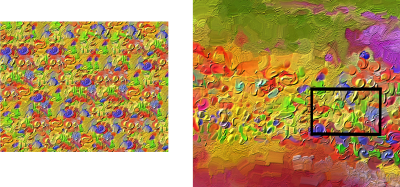
 . Ziehen Sie mit dem Mauszeiger im Dokumentfenster, um den Bildbereich auszuwählen, den Sie als Struktur erfassen möchten.
. Ziehen Sie mit dem Mauszeiger im Dokumentfenster, um den Bildbereich auszuwählen, den Sie als Struktur erfassen möchten. .
. .
. .
. klicken.
klicken.![]() Tonwertkontrolle
Tonwertkontrolle ![]() Palette abgleichen, verschieben Sie die Regler Streuung (Farbe) und Streuung (Helligkeit) nach links, um die Farb- und Helligkeitsabweichung zu verringern, und klicken Sie auf OK.
Palette abgleichen, verschieben Sie die Regler Streuung (Farbe) und Streuung (Helligkeit) nach links, um die Farb- und Helligkeitsabweichung zu verringern, und klicken Sie auf OK.![]() Tonwertkontrolle
Tonwertkontrolle ![]() Farbkorrektur. Verschieben Sie den Regler Sättigung nach links für ein weniger farbiges Bild oder wählen Sie den niedrigsten Wert für eine reine Graustufe und klicken Sie auf OK. Dies ist auch nützlich, um Strukturen zu synthetisieren, die keine Farbe benötigen, wie z. B. Bilder für Papiere und Farbaufträge.
Farbkorrektur. Verschieben Sie den Regler Sättigung nach links für ein weniger farbiges Bild oder wählen Sie den niedrigsten Wert für eine reine Graustufe und klicken Sie auf OK. Dies ist auch nützlich, um Strukturen zu synthetisieren, die keine Farbe benötigen, wie z. B. Bilder für Papiere und Farbaufträge. .
.